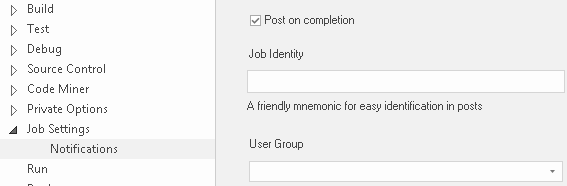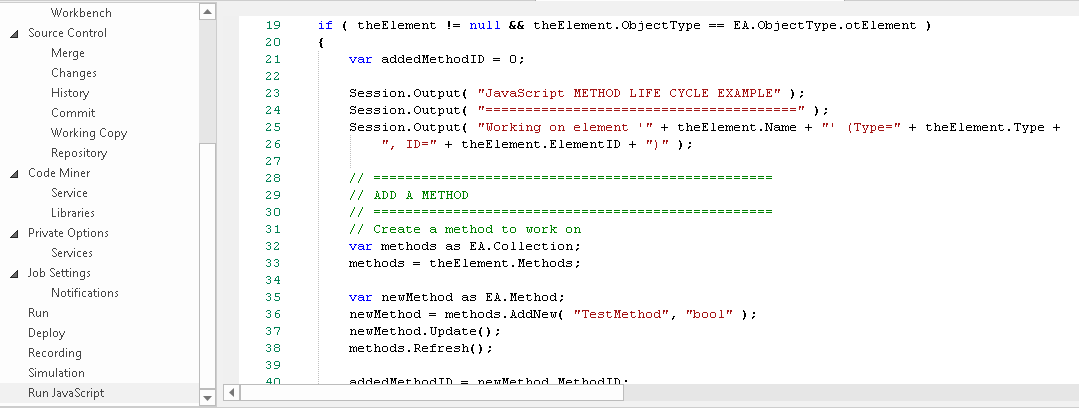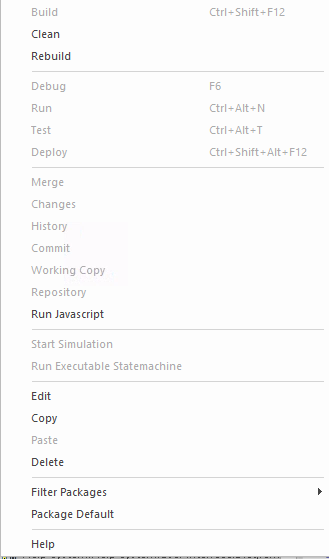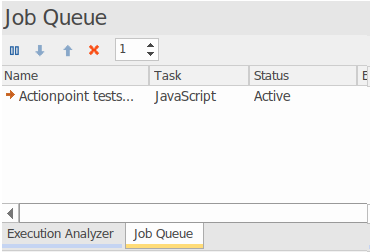| Pré. | Proc. |
Éditeur de Script Analyseur
L' Éditeur de Script Analyseur dispose d'une interface utilisateur simple, avec une arborescence des scripts sur la gauche permettant une navigation aisée des groupes de scripts, et une vue du contenu sur la droite dans laquelle vous définissez et configurez les scripts.
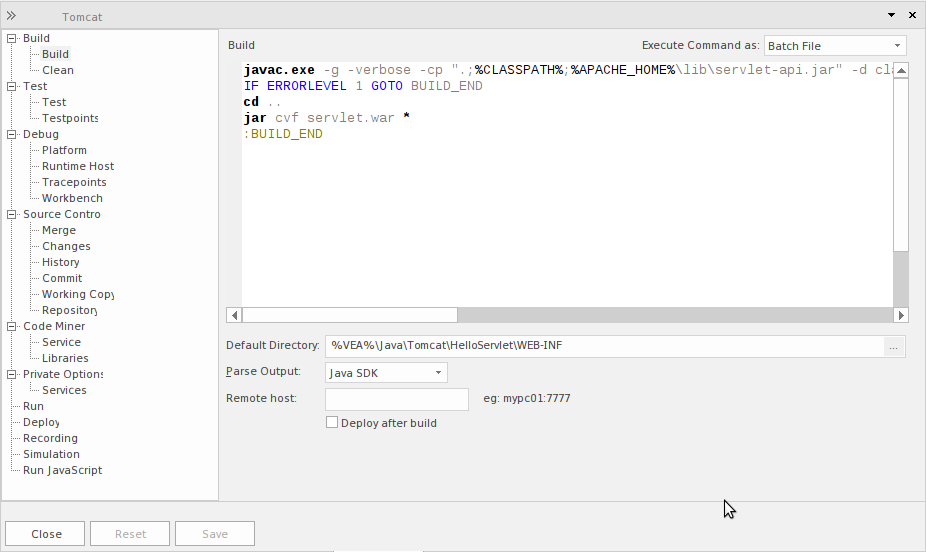
Accéder
Depuis la fenêtre ' Analyseur d'Exécution ', soit :
- Double-cliquez sur un script pour le modifier ou
- Cliquez-droit sur un script et sélectionnez l'option 'Modifier'
|
Ruban |
Développer > Code Source > Analyseur d'Exécution > Editer Scripts d'Analyseur Exécuter > Outils > Analyseur |
|
Raccourcis Clavier |
Maj+F12 |
Analyseur d'Exécution Scripts
Tâche - Page |
Action |
Voir également |
|---|---|---|
|
Construire - Construire |
Entrez le script ou la commande pour créer l'application. Il peut s'agir d'une commande Apache Ant ou Visual Studio, mais elle peut également être personnalisée en fonction de votre environnement de développement. Note : N'oubliez pas de sélectionner un analyseur pour accéder directement au code source en cas d'erreur. Le champ analyseur se trouve sur la même page et offre un support pour de nombreuses langues. |
Créer Scripts |
|
Construire - Nettoyer |
Entrez le script ou la commande pour nettoyer la version précédente. Il s'agit de la ligne de commande que vous utiliseriez normalement pour construire votre système. Il peut s'agir d'une commande Apache Ant ou Visual Studio en fonction de votre environnement de développement. |
Nettoyage Script |
|
Test - Test |
Entrez le script ou la commande pour tester l'application. C'est généralement là qu'une invocation nUnit ou jUnit peut être configurée, mais il peut tout aussi bien s'agir de n'importe quelle procédure ou programme. |
Scripts de Test |
|
Test - Testpoints de test |
Spécifiez où la sortie d'un exécuter est envoyée. |
Sortie des TestPoints |
|
Déboguer - Plateforme |
Spécifiez la plate-forme de débogage, l'application à déboguer et le mode de débogage (attaché au processus ou exécuter ). |
Débogage |
|
Déboguer - Déboguer |
Spécifiez où la sortie des points de trace rencontrés lors d'une session de débogage est envoyée. |
Sortie Point de Trace |
|
Déboguer - Établi |
Pour les projets .NET , l'assembly à charger. Non requis pour Java. |
Configuration Établi |
|
Déboguer - Hôte d'exécution |
Permet à Enterprise Architect de lancer le programme à déboguer à l'aide d'une ligne de commande. Ceci est généralement utilisé pour les programmes Mono ou Java qui utilisent un transport de socket pour le débogage. Cette commande est exécutée avant que le Débogueur ne soit exécuter . Le numéro de port spécifié dans cette commande doit être la même valeur passée à l'option 'Port' dans la page Déboguer . Lorsque le Débogueur démarrera, il tentera de se connecter au runtime sur ce Port. En cas de succès, il lie alors tous les points d'arrêt et reprend le programme, qu'il suppose être suspendu. Java et Mono ont tous deux des options de ligne de commande sur le transport de débogage pour suspendre initialement le processus jusqu'à ce que le Débogueur se connecte. |
|
|
Contrôle de code source – Fusionner |
Il s'agit du script qui s'exécute lorsque l'option "Fusionner" est choisie dans le menu contextuel d'un script Analyzer. Il fournit un endroit où exécuter un programme ou un script shell pour examiner les différences entre les fichiers source. |
|
|
Contrôle de code source – Modifications |
Il s'agit du script qui s'exécute lorsque l'option "Modifications" est choisie dans le menu contextuel d'un script Analyzer. Il fournit un endroit pour exécuter un programme de contrôle de source tel que 'svn' qui pourrait lister les changements actuels dans un référentiel de contrôle de source. |
|
|
Contrôle de la source - Historique |
Il s'agit du script qui s'exécute lorsque l'option "Historique" est choisie dans le menu contextuel d'un script Analyzer. Il fournit un endroit pour exécuter un programme de contrôle de source tel que 'svn' qui pourrait lister un historique des modifications apportées à un référentiel de contrôle de source. |
|
|
Contrôle de code source - Commit |
Il s'agit du script qui s'exécute lorsque l'option "Valider" est choisie dans le menu contextuel d'un script Analyzer. Il fournit un endroit pour exécuter un programme de contrôle de source tel que 'svn' qui pourrait valider des modifications sur une copie de travail de contrôle de source. |
|
|
Contrôle de code source - Copie de travail |
Il s'agit du script qui s'exécute lorsque l'option « Copie de travail » est sélectionnée dans le menu contextuel d'un script Analyzer. Il fournit un endroit pour exécuter un programme de contrôle de source tel que 'svn' pour effectuer des actions sur la copie de travail actuelle d'un référentiel source. |
|
|
Contrôle de source - Référentiel |
C'est le script qui s'exécute lorsque l'option ' Référentiel ' est choisie dans le menu contextuel d'un Script Analyzer. Il fournit un endroit où exécuter un programme de contrôle de source tel que 'svn' pour effectuer des actions sur un référentiel source. |
|
|
Code Miner - Service |
Dans cette section, vous pouvez choisir le fonctionnement du service Code Miner . Vous pouvez choisir un serveur distant ou utiliser les bibliothèques localement. |
Script Code Miner |
|
Code Miner - Bibliothèques |
Cette section fournit un emplacement pour la gestion des bibliothèques Code Miner . Ici, vous pouvez créer des bibliothèques basées sur une base de code ou un référentiel de projet. Les bibliothèques Code Miner créées ici peuvent être recherchées à l'aide de requêtes mFQL. Les requêtes composées en mFQL peuvent être utilisées pour rechercher une ou plusieurs bibliothèques en une seule opération. |
Script Code Miner |
|
Options privées - Services |
C'est là que l'adresse IP et le port des services Enterprise Architect Satellite pour Linux et Windows sont configurés. Ces services offrent une prise en support à l'échelle de l'entreprise des fonctions de gestion du système et des scénarios de débogage à distance. |
|
|
Paramètres du travail |
La plupart des commandes contenues dans un script Analyzer sont exécutées en tant que travaux dans la file d'attente des travaux. Chaque script peut être configuré pour envoyer une notification à un groupe d'utilisateurs spécifié lorsqu'un travail spécifié se termine. Le groupe « Paramètres du travail » fournit l'option « Notifications », qui affiche les champs dans lesquels vous entrez l'identité du travail dans le cadre du texte à afficher pour les membres du groupe d'utilisateurs Mail de Modèle , et le nom du groupe d'utilisateurs.
|
|
|
Exécuter JavaScript |
Dans cette section, vous pouvez créer et stocker un JavaScript que vous pouvez exécuter en sélectionnant l'option ' Exécuter JavaScript ' dans le menu contextuel d'un Script Analyzer. Lorsque cette option est sélectionnée, un travail est créé dans la fenêtre File d'attente des travaux. |
|
|
Exécuter |
Entrez une commande pour exécuter une application. |
Script Exécuter |
|
Déployer |
Entrez un script ou une commande pour déployer le projet. Construisez votre fichier jar. Déployez sur votre appareil, un émulateur ou un serveur Tomcat. Publier un site Internet. C'est à vous. |
Déployer le script |
|
Enregistrement |
Votre Séquence de diagramme ressemble-t-il à la grille nationale ? Réduisez l'encombrement avec des filtres. Les filtres définissent des zones d'exclusion dans votre base de code qui peuvent réduire considérablement tout « bruit » enregistré. Même un bruit précis n'est pas toujours utile. |
Enregistrement Scripts |
|
Simulation |
Terminez la configuration de Simulation Control. |
Simulation de Modèle |